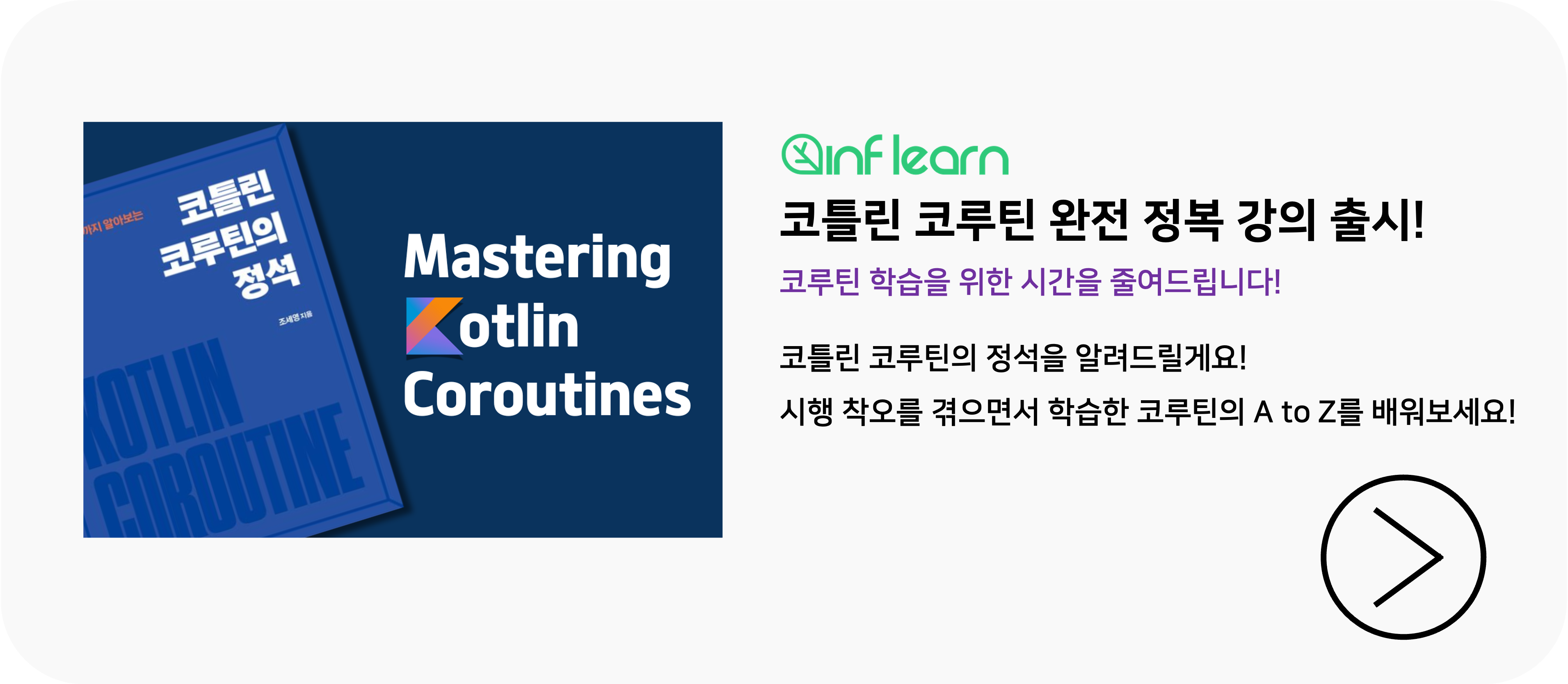안드로이드 스튜디오에서 KMM(Kotlin Multiplatform Mobile) 앱을 개발하기 위해서는 KMM 개발용 플러그인을 설치해야 한다. 이번 글에서는 KMM 용 플러그인을 설치하는 방법과, 해당 플러그인을 사용해 프로젝트를 만드는 방법까지를 학습해볼 것이다.
KMP 플러그인 설치하기
1. 안드로이드 스튜디오를 켜면 다음과 같은 화면이 나온다.
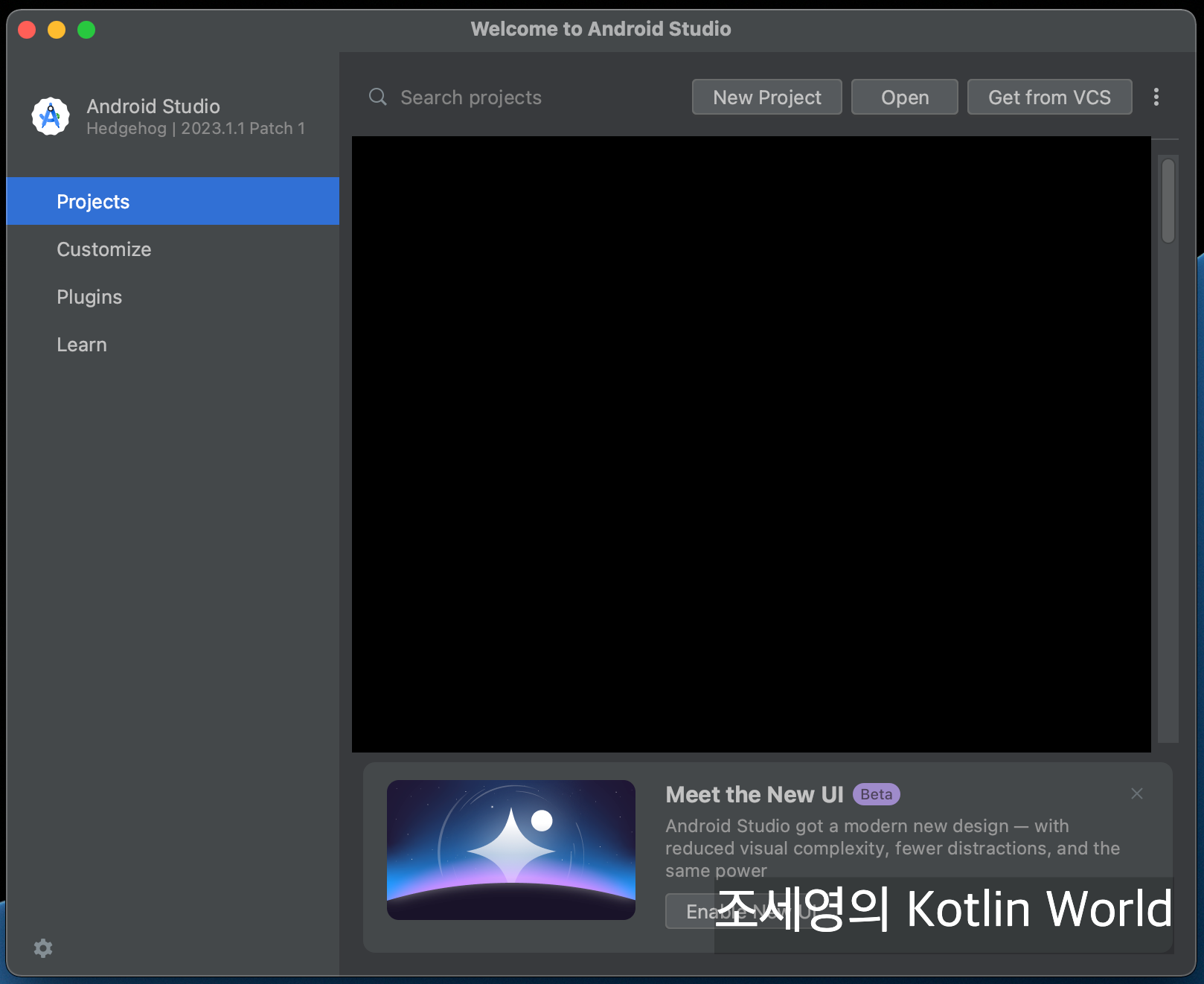
2. 이 화면에서 왼쪽에 Plugin을 누르고, Kotlin Multiplatform을 검색하면, Kotlin Multiplatform Mobile 플러그인이 나온다. 이걸 Install을 누른다.
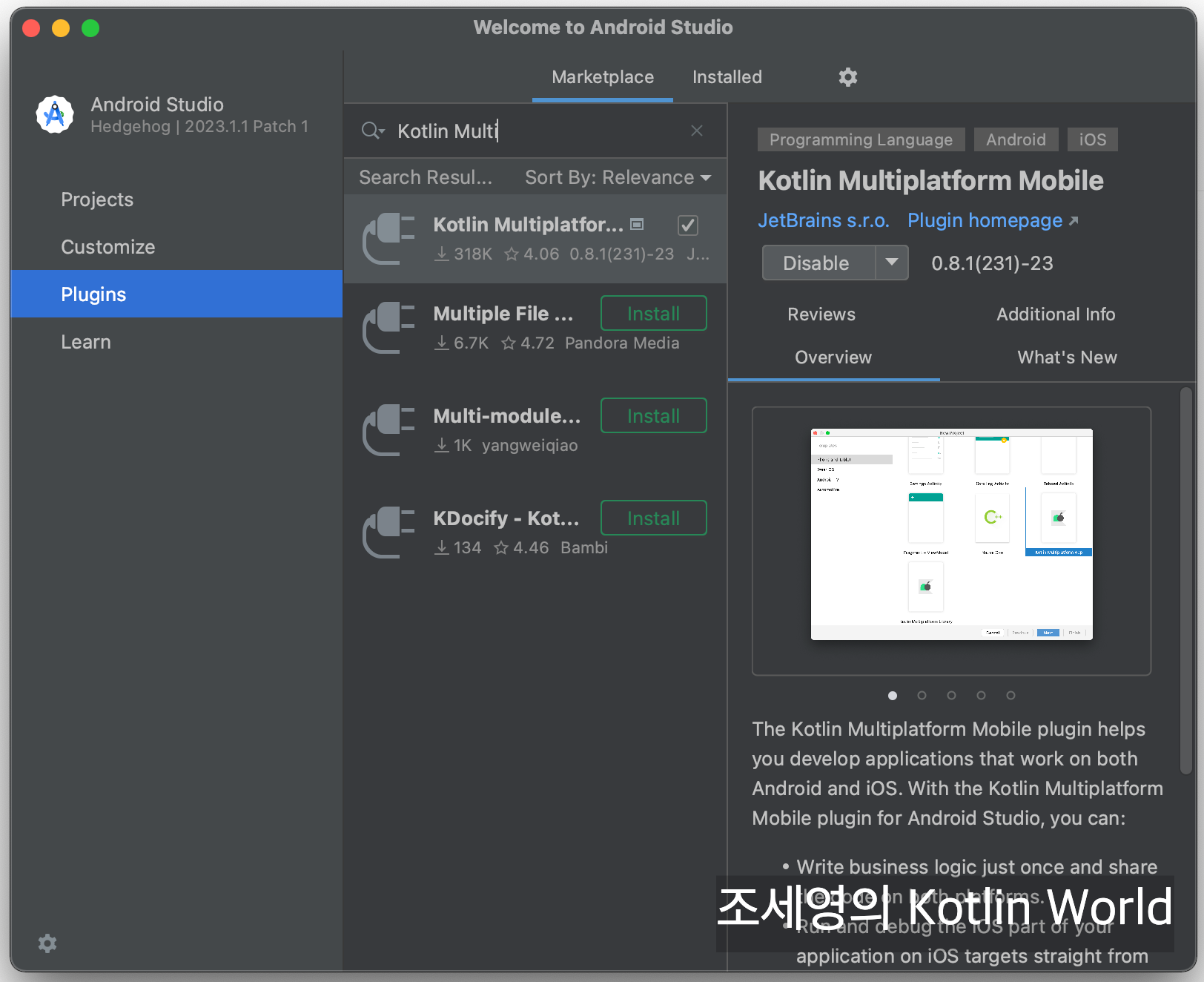
3. 설치가 완료되면, 안드로이드 스튜디오를 재시작하라는 팝업이 나오고, 재시작(Restart) 버튼을 누르면, 플러그인의 설치가 완료된다.

여기까지 KMM 플러그인의 설치가 마무리됐다. 이제 KMM 프로젝트를 만들어보자.
KMP 프로젝트 만들기
1. 안드로이드 스튜디오에서 KMM 프로젝트를 만드는 방법은 간단하다. New Project 메뉴를 클릭해 맨 아래로 내려가면 Kotlin Multiplatform App 버튼이 나오는 것을 볼 수 있다. 이 버튼을 누르고 Next를 클릭한다.
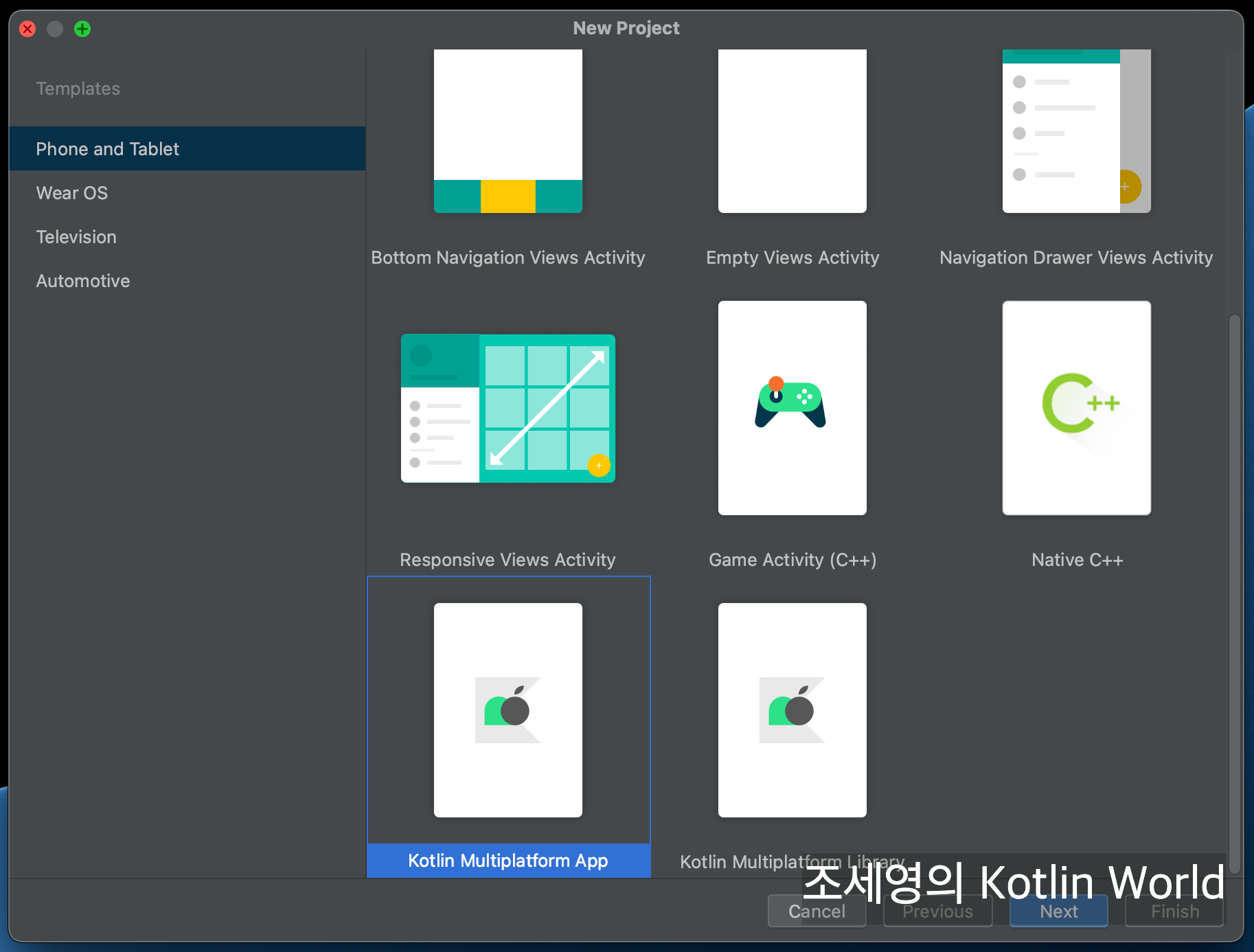
2. 그러면 이제 프로젝트를 설정하는 화면이 나오고, 다른 안드로이드 앱들과 같이 이름, 패키지 이름, 저장 공간 등을 설정해줄 수 있다.

3. 그 다음으로는, 안드로이드, iOS 플랫폼별 모듈 이름을 설정한다. 다 기본으로 두고 Finish를 클릭한다.
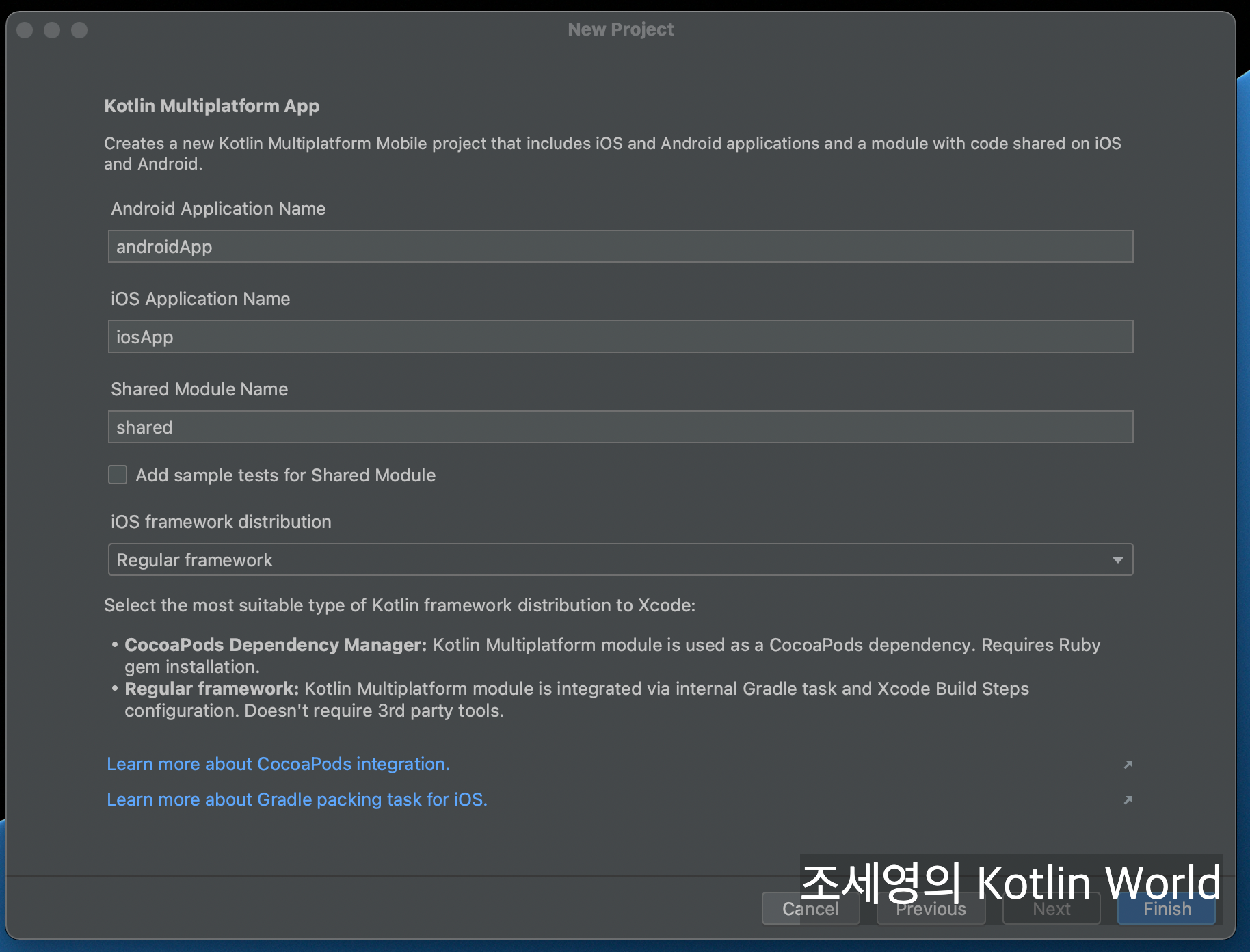
4. 그러면 새로운 KMM 프로젝트 생성이 완료된다.
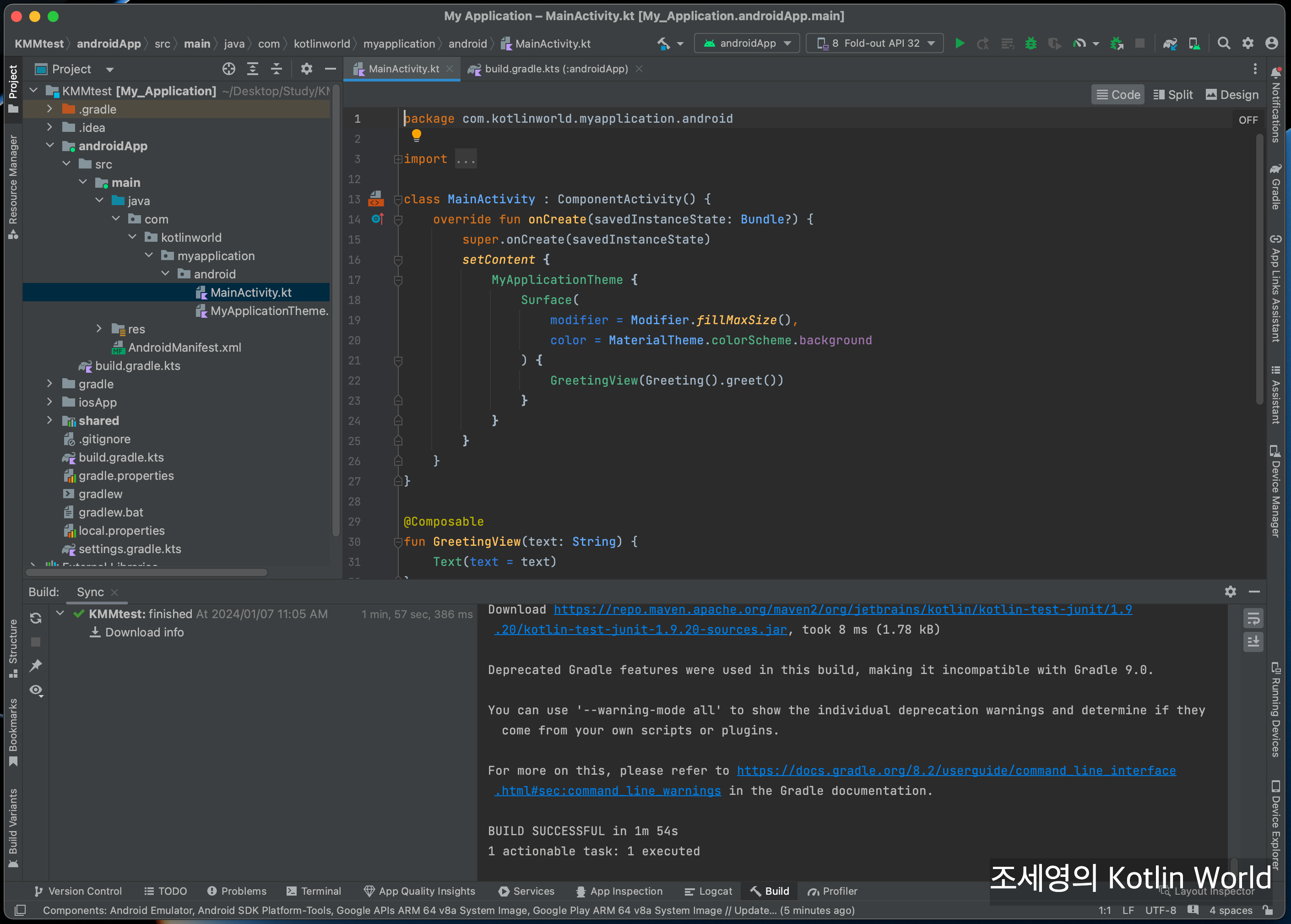
KMP 앱 구동해보기
KMM 앱을 구동하는 것은 일반적으로 안드로이드와 앱을 구동 하는 방식과 같다.
에뮬레이터만 깔려있다면, 단순히 Run 'androidApp' 버튼을 누르거나 ^R(control+R)을 누르면 구동이 된다.
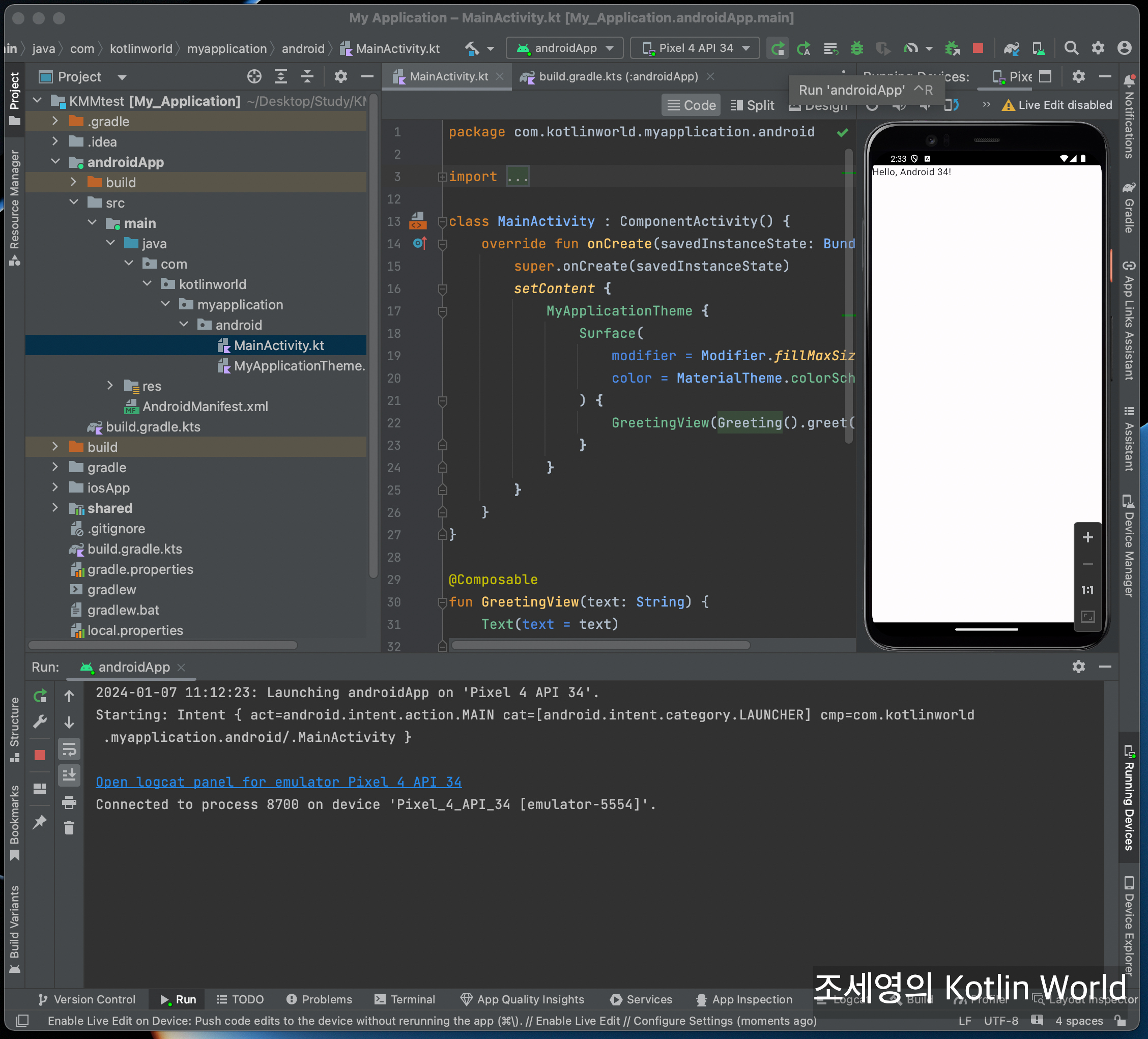
* iOS 앱 구동과 관련해서는 별도의 글에서 다룬다.